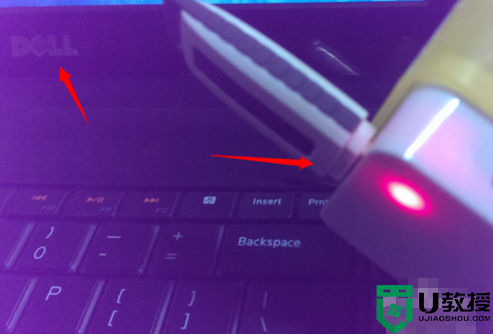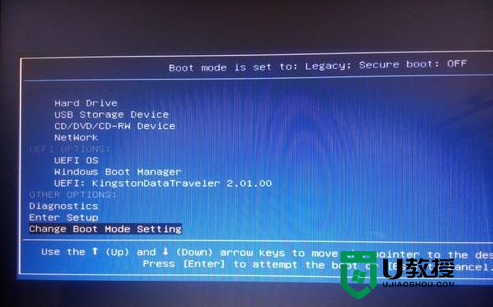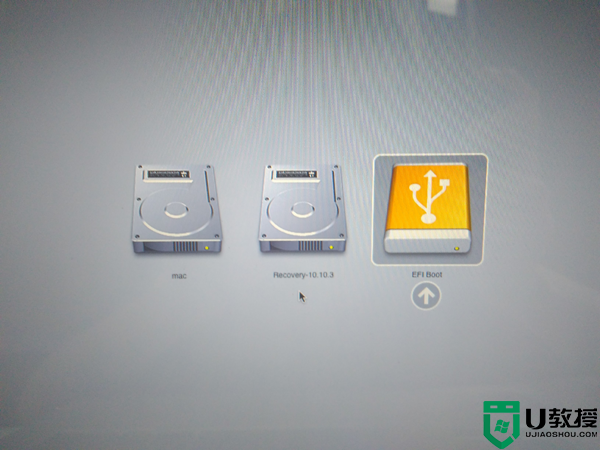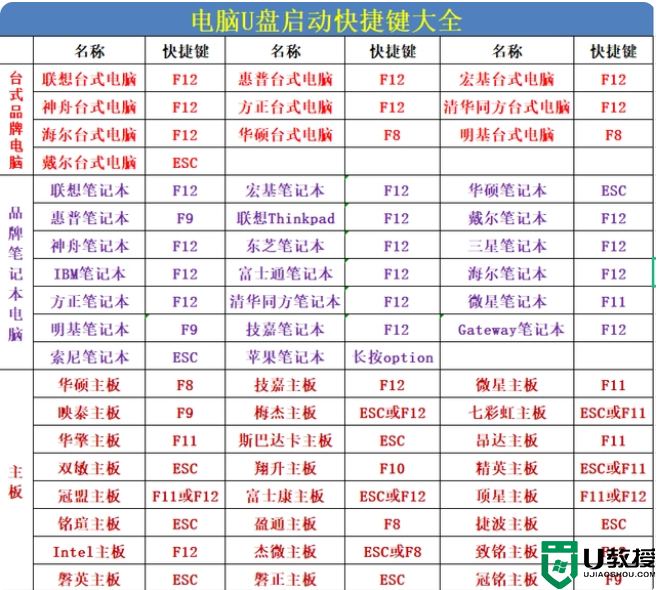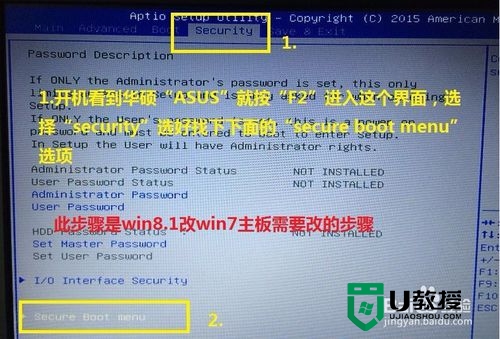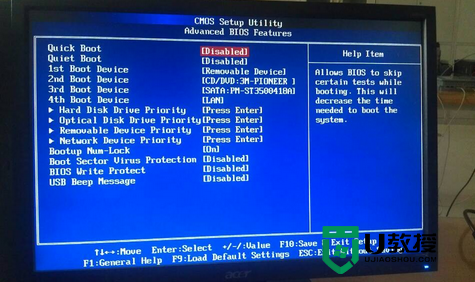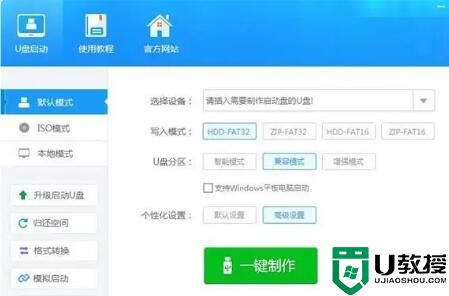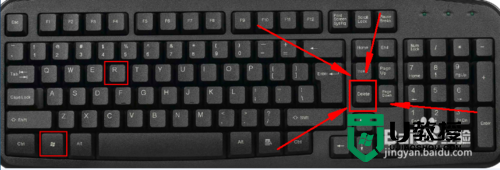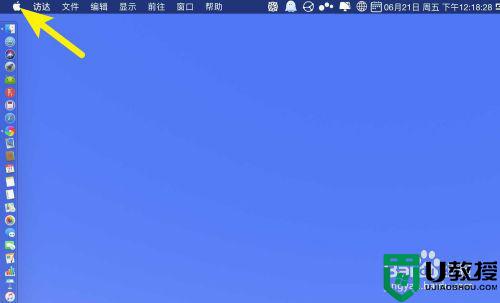thinkpad e430c怎么从u盘启动
时间:2016-08-05作者:ujiaoshou
thinkpad e430c是联想下面的一款电脑,在市场上也颇受商务用户喜爱,最近有小伙伴想自己使用u盘装系统。那么thinkpad e430c怎么从u盘启动?我们知道联想每种型号的电脑设置u盘启动可能都有点不一样。下面就跟大家说说设置的方法。
thinkpad e430c设置从u盘启动的方法:
1、将制作好的u大侠u盘启动盘插在电脑的usb接口上,重启电脑,在出现开机画面时按一键u盘启动快捷键F12进入启动项选择窗口,如果出现无法使用u盘启动快捷键的情况时,那么可以参考“thinkpad e430c u盘启动bios设置教程”启用一键u盘启动快捷键功能;如下图所示:
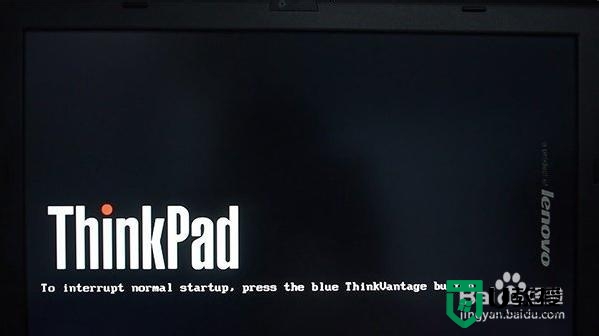
2、进入到启动项选择窗口后,使用键盘上下方向键将光标移至usb hdd:+u盘名的选项,按回车键执行,如下图所示:
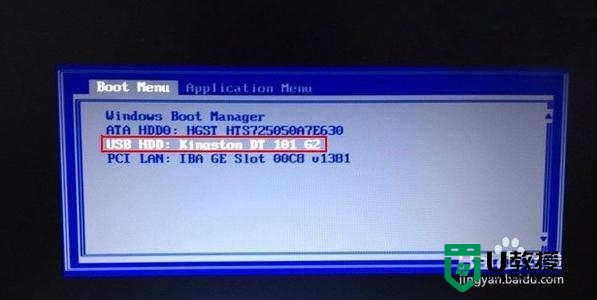
3、此时就可以进入到u教授u盘启动盘主菜单界面了,如下图所示:
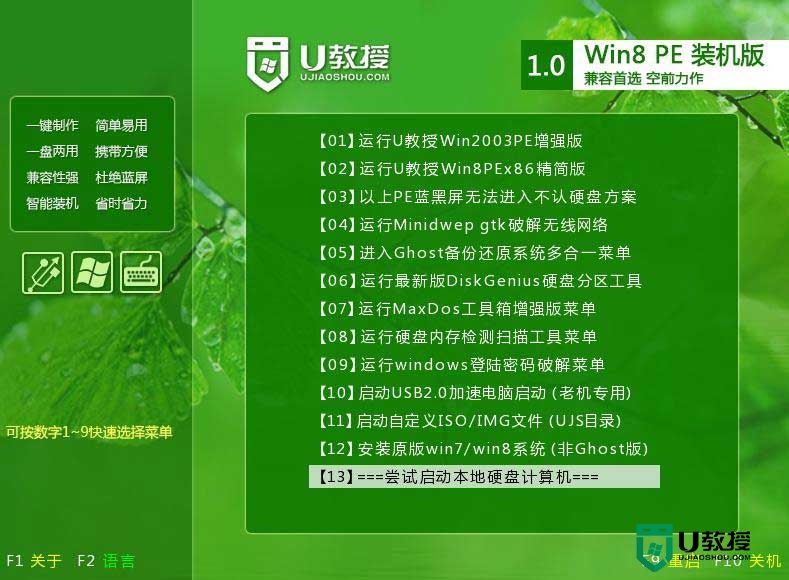
thinkpad e430c怎么从u盘启动?以上就是设置的方法,有需要的用户可以看看。更多精彩教程欢迎大家上u教授官网查看。